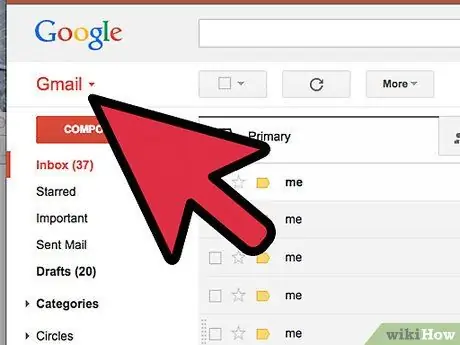- מְחַבֵּר Jason Gerald [email protected].
- Public 2024-01-11 03:42.
- שונה לאחרונה 2025-01-23 12:18.
העברת תמונות מ- Tracfone למחשב היא קצת מסובכת. אתה יכול לעשות זאת באמצעות Bluetooth או באמצעות דוא"ל (דוא"ל).
שלב
שיטה 1 מתוך 2: שליחת תמונות באמצעות בלוטות '
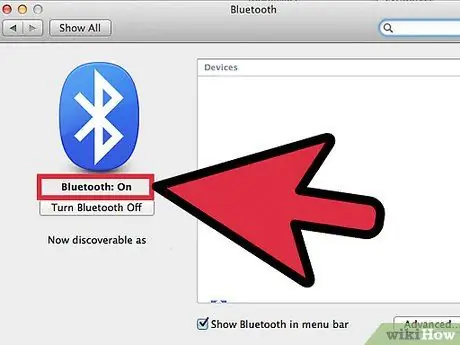
שלב 1. חבר את הדונגל Bluetooth למחשב שלך, או הפעל Bluetooth במחשב הנייד שלך
דונגל בלוטות 'משמש רק אם למחשב שלך אין אנטנת Bluetooth, בניגוד למחשבים ניידים, שבדרך כלל כבר יש להם יכולת Bluetooth
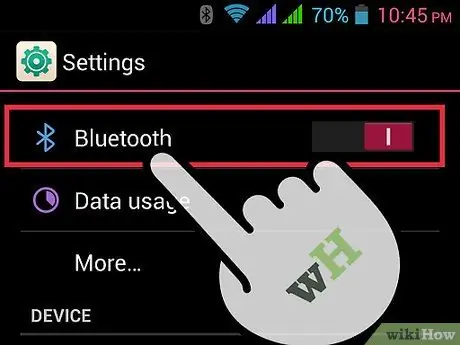
שלב 2. הפעל את Bluetooth בטלפון שלך
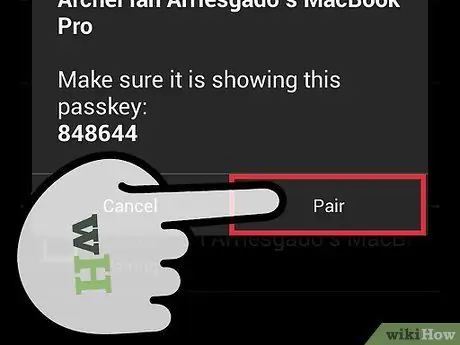
שלב 3. התאם את הטלפון למחשב שלך
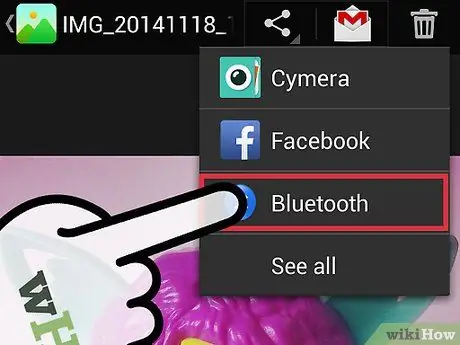
שלב 4. העברת קבצים באמצעות בלוטות '
שיטה 2 מתוך 2: שליחת תמונות באמצעות דוא"ל

שלב 1. בחר תמונה מגלריית הטלפונים שלך
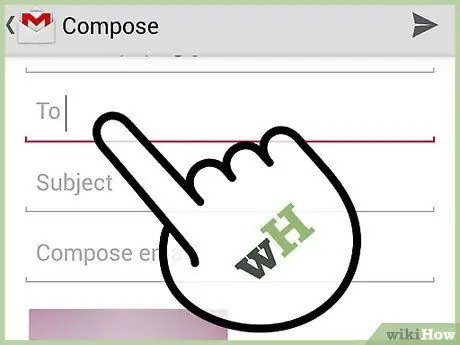
שלב 2. שלח את התמונה לכתובת הדוא"ל שלך
וודא שהתמונות נשלחות באמצעות MMS, לא ב- SMS/EMS.